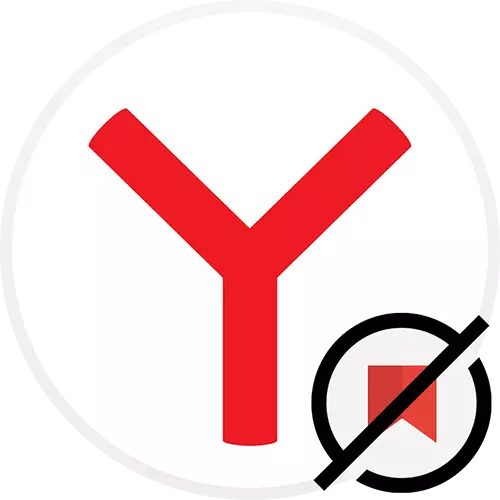
1 variantas: ištrinant kolekcijas su kortelėmis
Pagal prašymą dėl Yandex pašalinimo. Vartotojai reiškia vieną iš trijų veiksmų: korteles ar kolekcijų pašalinimas visiškai arba ištrinamas šios funkcijos paminėjimas iš naršyklės arba ištrinti plėtrą. Pirmajame skyriuje apsvarstysime pačių kolekcijų pašalinimą.Naršyklė PC
Žinoma, galite atidaryti sukurtus pasirinkimus per bet kurią interneto naršyklę, kur yra "Yandex" paskyros įvedimas.
- Yandex.Bauser vartotojai gali greitai eiti į kolekciją spustelėję specialų mygtuką įrankių juostoje, esančioje dešinėje adresų eilutėje.
- Jei pašalinote šį mygtuką, diegti "meniu" ir eikite per "kolekcijas".
- Bet kuriam kitam tikinčiui vartotojai paprastai naudoja Yandex pratęsimą. Solvekia, per kurią galite eiti į svetainės puslapį. Tačiau, jei šis metodas dabar netinka, galite patekti į paslaugą atidarant tam tikrą Yandex tarnybą, pvz., Paieškos variklį ar nuotraukas. Mygtukas atrodo kaip ekranas žemiau ir visada yra dešinėje viršutinėje puslapio dalyje. Kitas būdas yra naudoti tiesioginį adresą.
- Atnaujintoje kolekcijų versijoje po perėjimo metu bus rodomi aplankai su failais. Norėdami visiškai pašalinti kolekciją, pelės virš plytelių su aplanku ir spustelėkite mygtuką, kuris pasirodo su trimis taškais. Iš meniu pasirinkite "Ištrinti kolekciją".
- Tik patvirtina veiksmą.
- Norėdami pašalinti kai kurias konkrečias korteles, galite padaryti skirtingai. Jei nėra tiek daug iš jų, pakanka atidaryti pašalinimo kortelę, paspauskite mygtuką su trimis taškais dešinėje pusėje ir pasirinkite atitinkamą elementą.
- Ši operacija bus reikalinga kiekvienam laikui patvirtinti.
- Atsiradykite kelių kortelių iš karto, išryškinant juos. Norėdami tai padaryti, suraskite mygtuką su pieštuku, spustelėkite jį.
- Dabar kiekviena kortelė turi ratą kairėje esančiame viršuje - spustelėkite jį, kad pažymėtumėte kortelę. Pasirinkdami keletą dalių, lango viršuje naudokite mygtuką "Ištrinti".
- Kalbant apie šį veiksmą, atsakykite į teigiamą.
- Naudojant kairiąją plokštę, palikite redagavimo režimą.
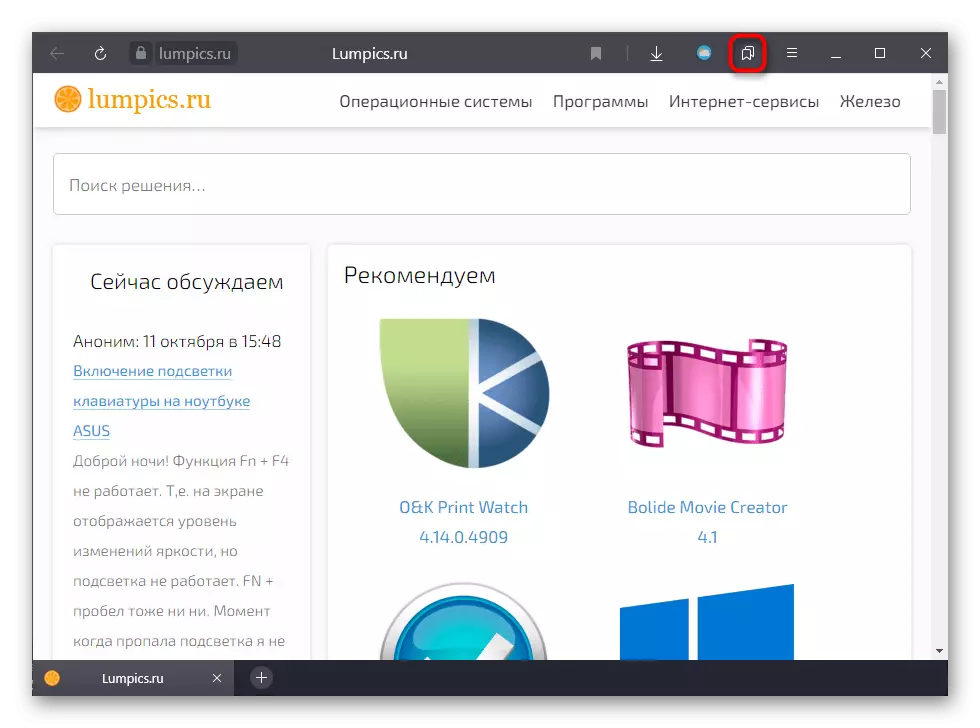
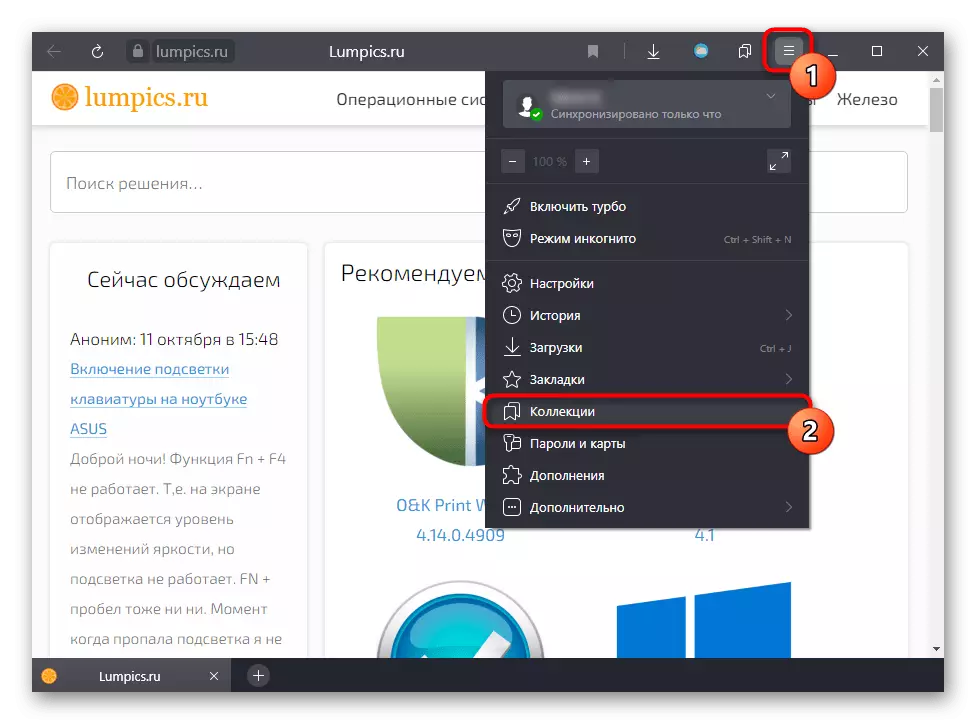
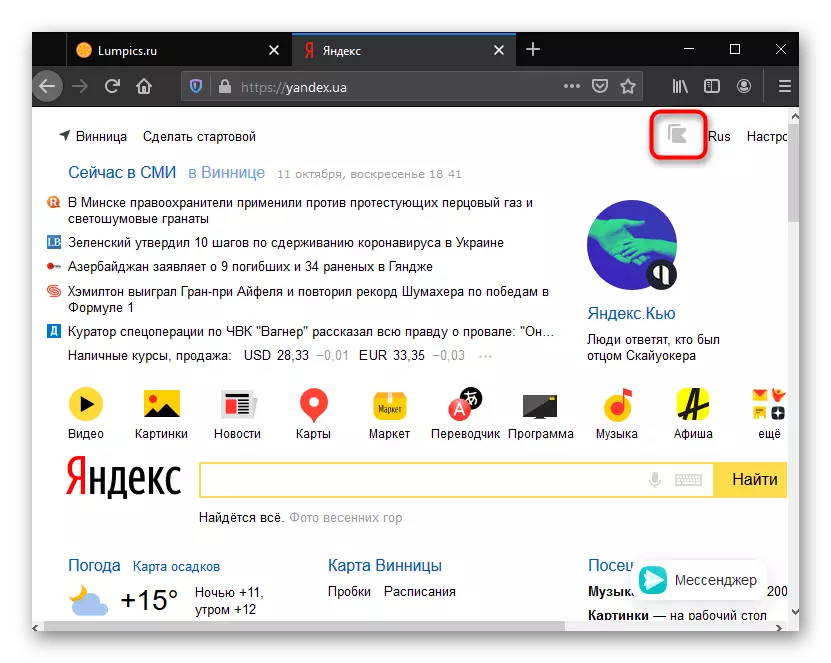
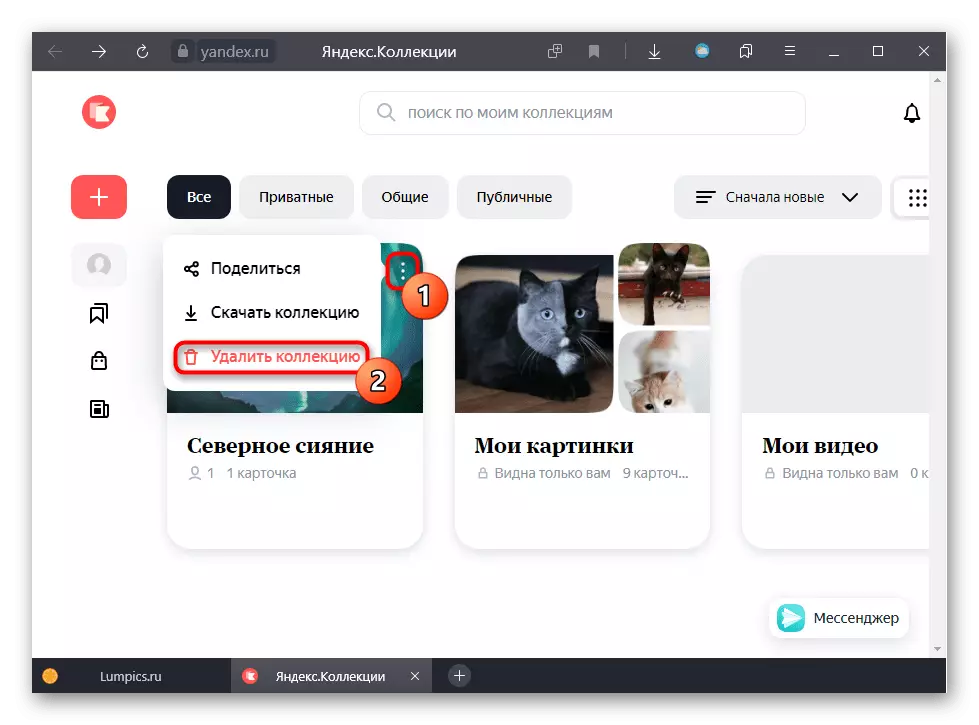

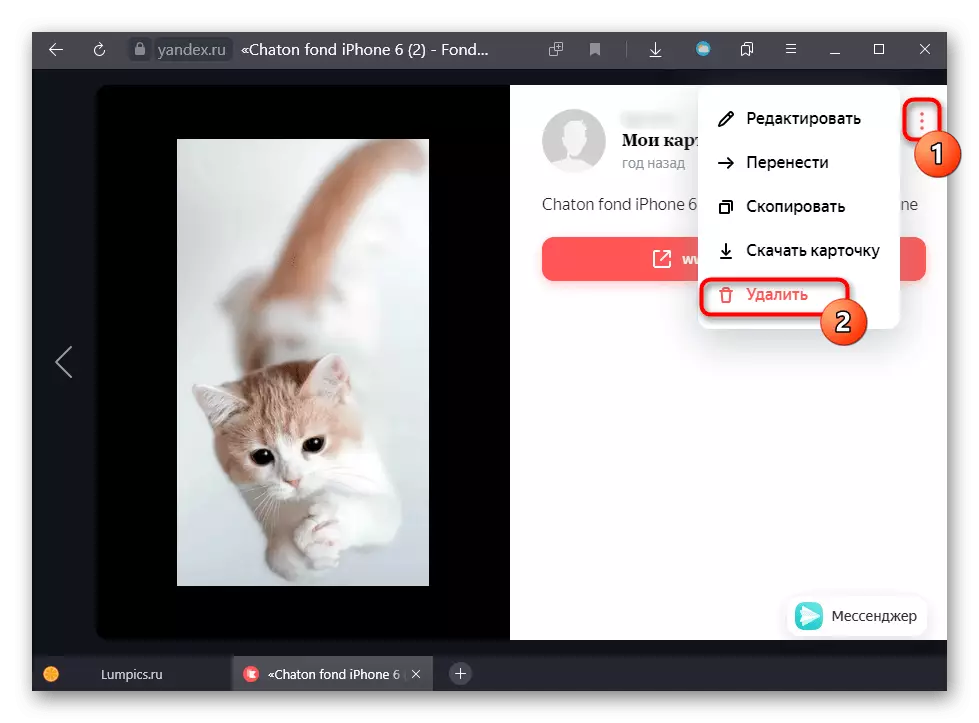
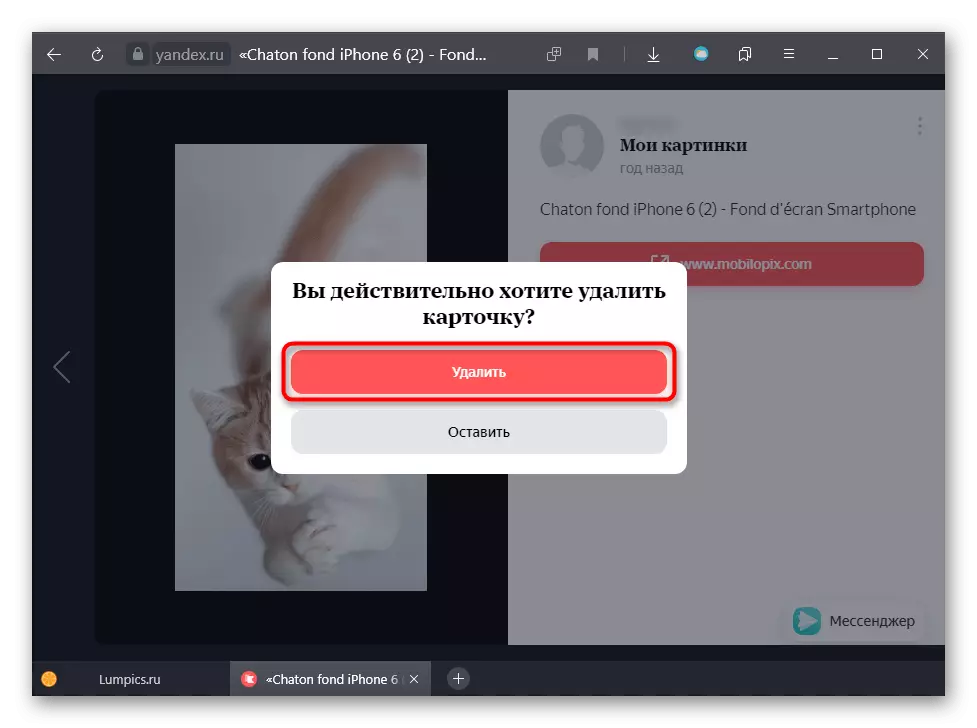
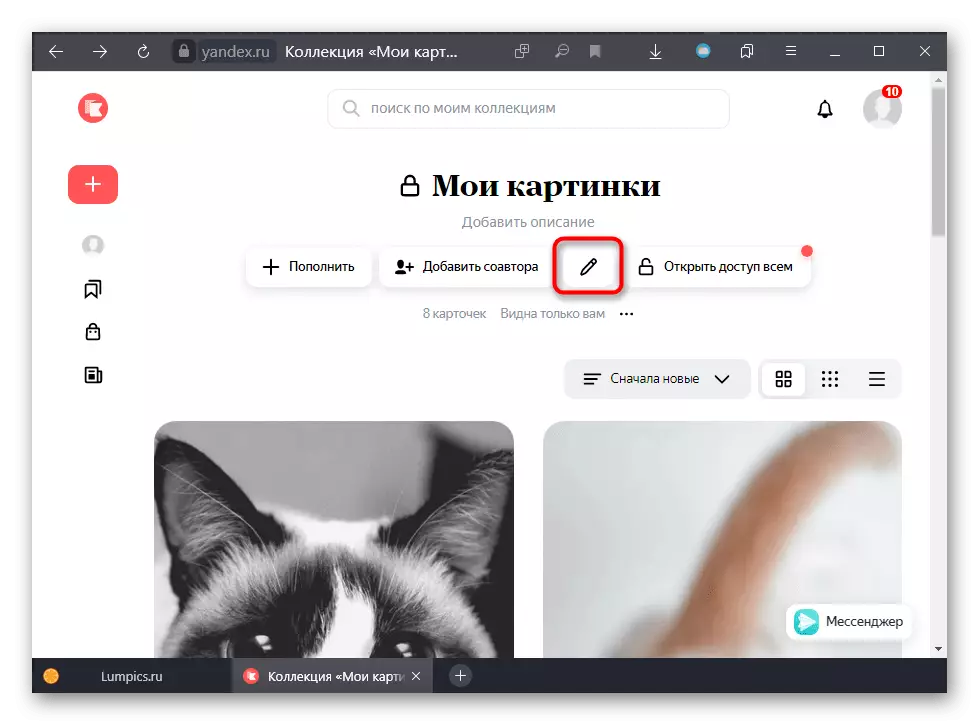
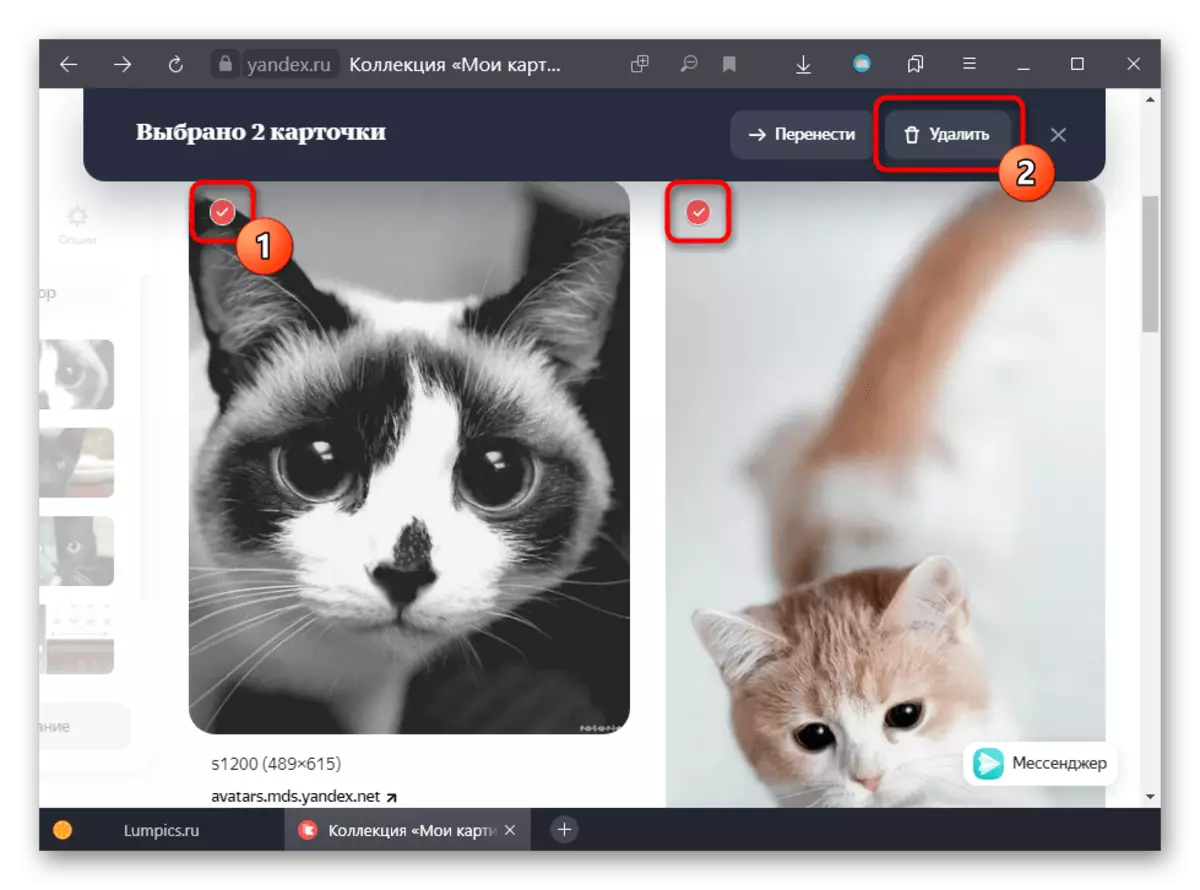
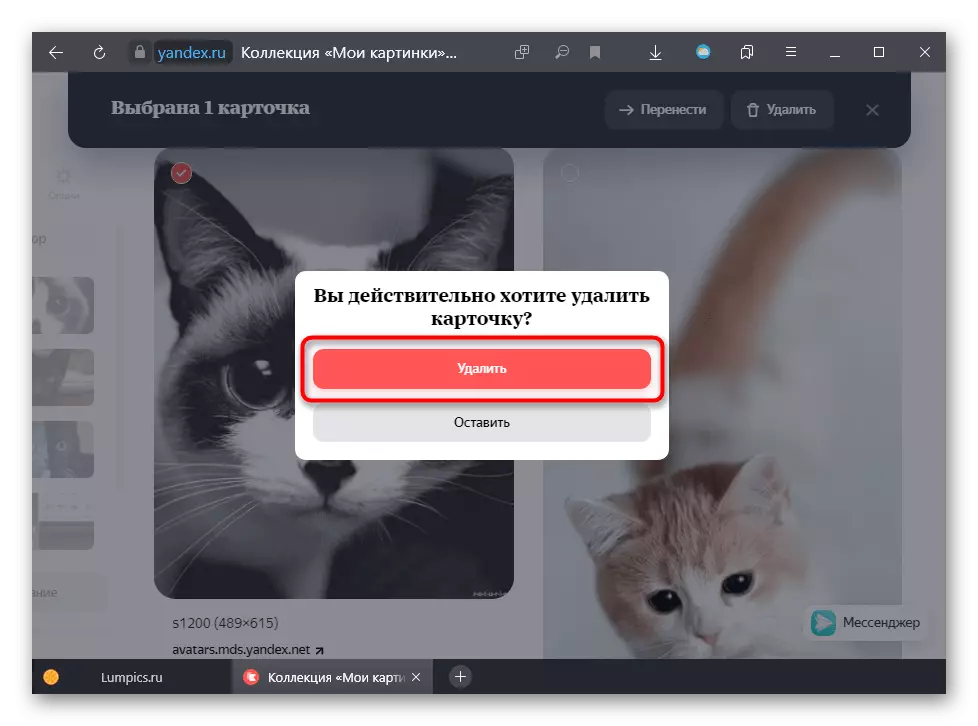
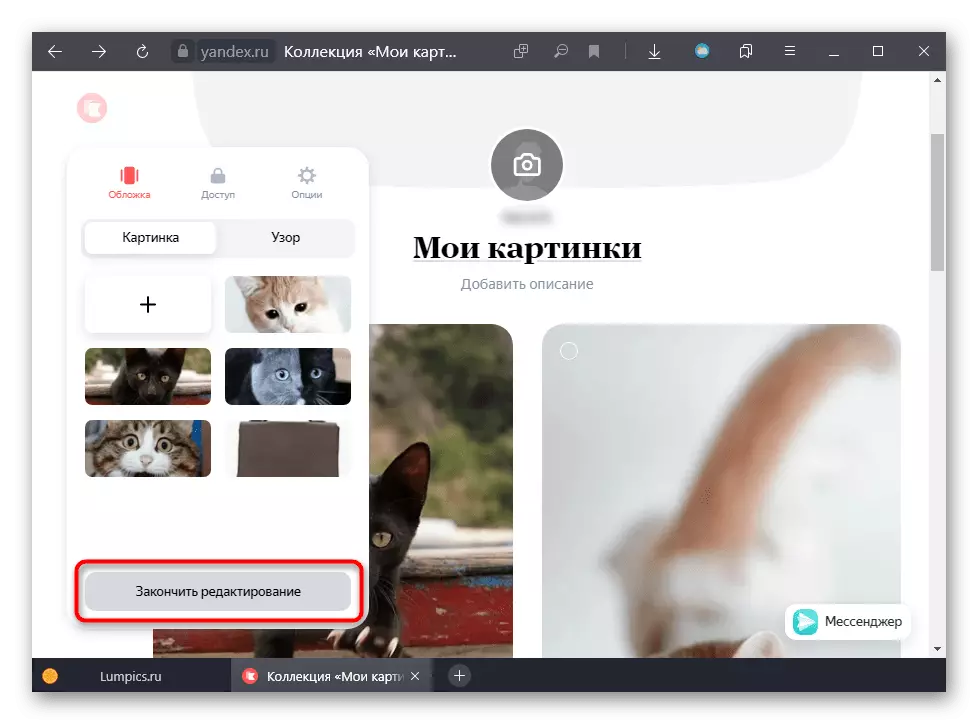
Mobilioji naršyklė
Per mobilųjį naršyklę patekti į kolekciją taip pat, kaip ir iš kompiuterio.
"Yandex.ollects" žiniatinklio versija
Jei neturite yandex.Browser, tiesiog atidarykite paiešką arba yandex.marčiukį, kur eiti į norimą paslaugą naudodami specialų mygtuką. Arba naudokite tiesioginį nuorodą.
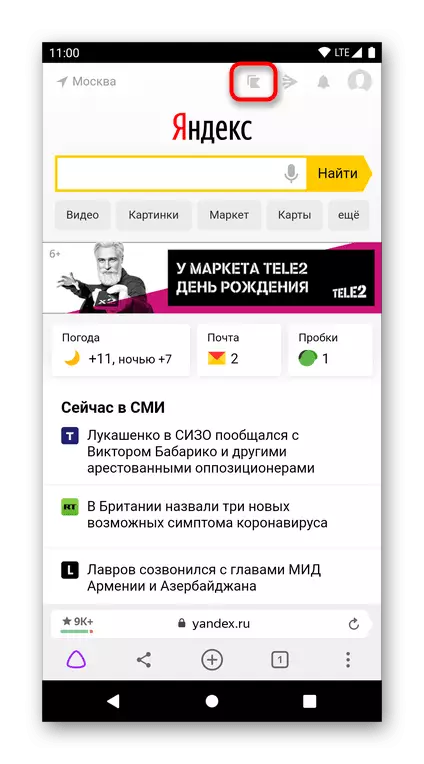
- Apie visus aplankus su kortelėmis iš karto bus rodoma trijų taškų aptarnavimo meniu. Spustelėkite norimą vieną ir iš pop-up meniu, pasirinkite "Ištrinti kolekciją".
- Patvirtinkite šį veiksmą.
- Ir jei jums reikia atsikratyti vienos kortelės, bakstelėkite jį, tada spustelėkite tris taškus dešinėje pusėje failo ir ištrinti taupymą.
- Galite iš karto pašalinti keletą taupytuvų, paliesdami mygtuką su pieštuku.
- Nurodykite tas nuotraukas, iš kurios norite atsikratyti.
- Patvirtinkite šį veiksmą.
- Taip pat galite pasirinkti juos ištrinti paspaudę ant serviso mygtuką su trimis taškais iš bet kurios kortelės.
- Pasirinkite kelis vaizdus ir nuimkite juos.
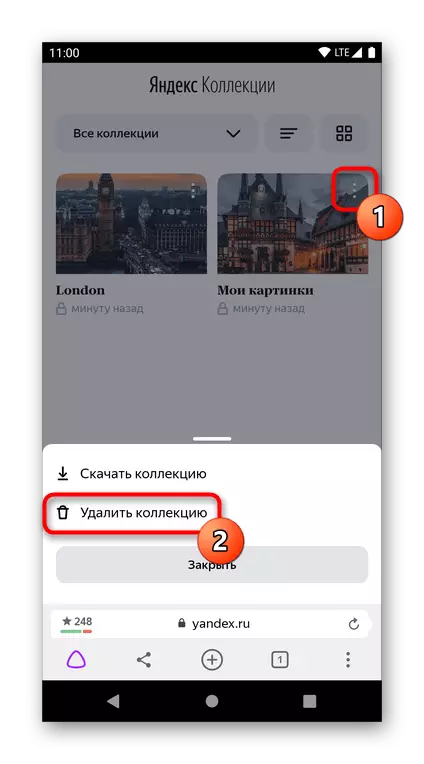
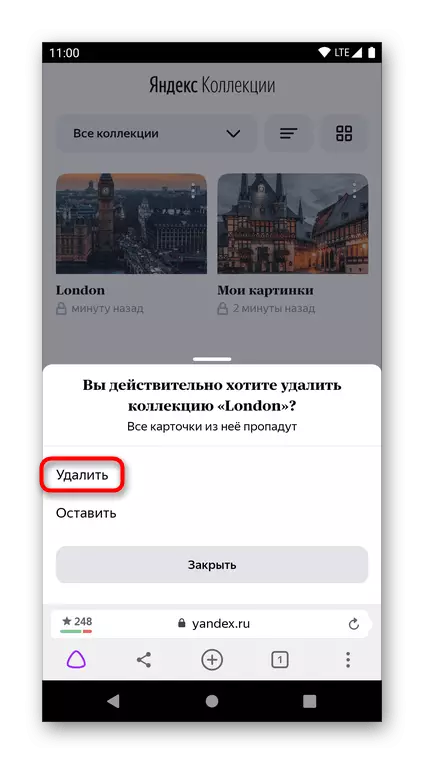
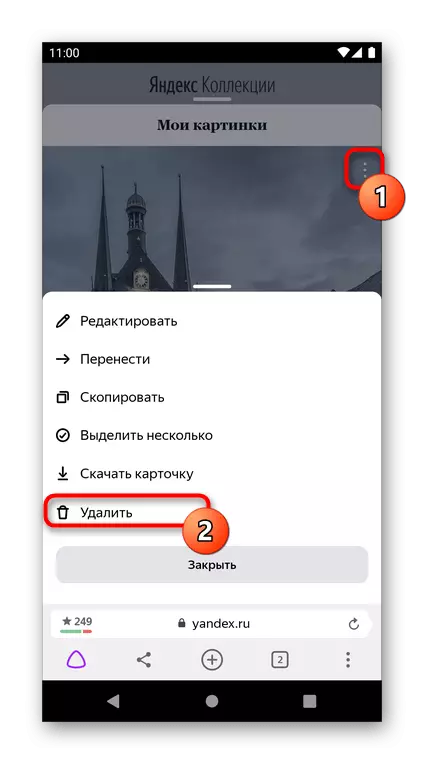
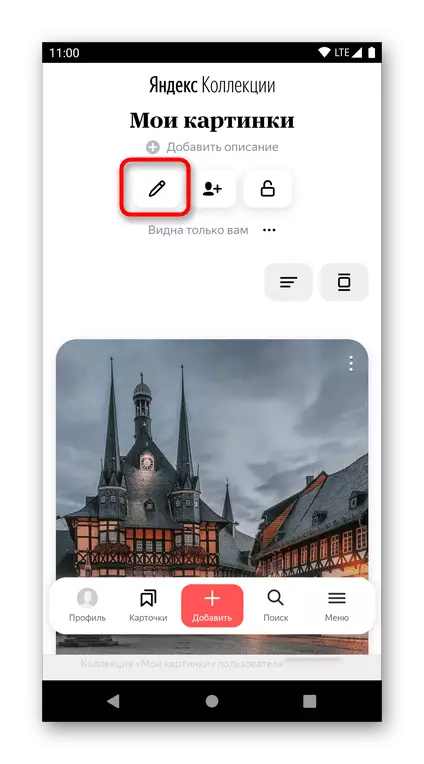
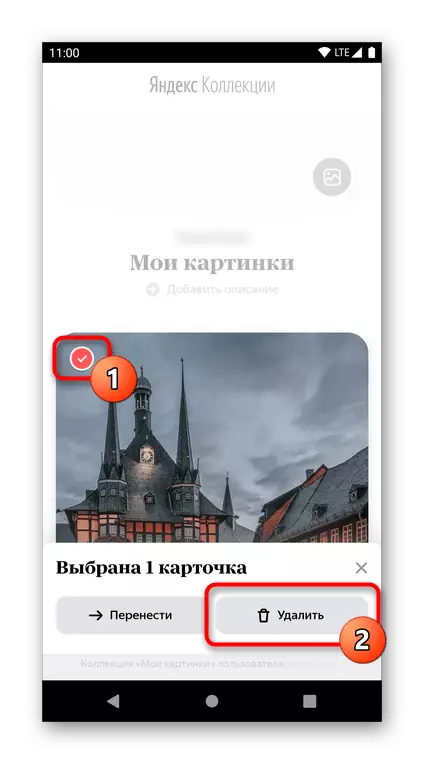
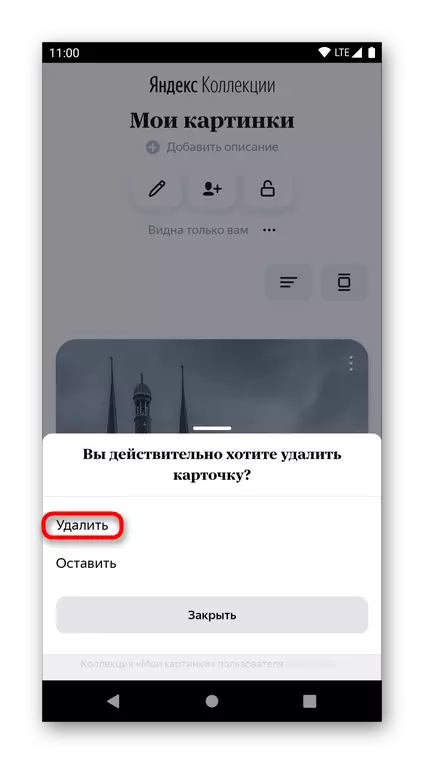

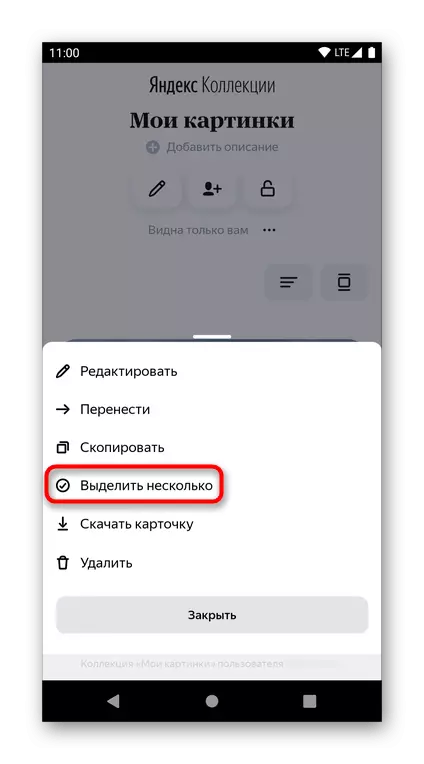
Mobilus Yandex.Browser.
- Žiniatinklio naršyklės naudotojai iš tos pačios įmonės taip pat gali atidaryti svetainę arba bakstelėkite mygtuką su skirtukais, esančiais "Yandex.Bauser" apatinėje skydelyje. Iš ten jie turi eiti į skyrių, pažymėtą žvaigždute ir pereikite prie "Collections" skirtuke.
- Iš čia jau galite ištrinti paskutines sukurtas juostos kolekcijas trijų taškų mygtuku.
- Už tai kiekvieną kartą, kai reikia patvirtinti operaciją.
- Jei atidarote visavertį puslapį ("Eiti mygtukas") pašalinimo instrukcija bus lygiai tokia pati.
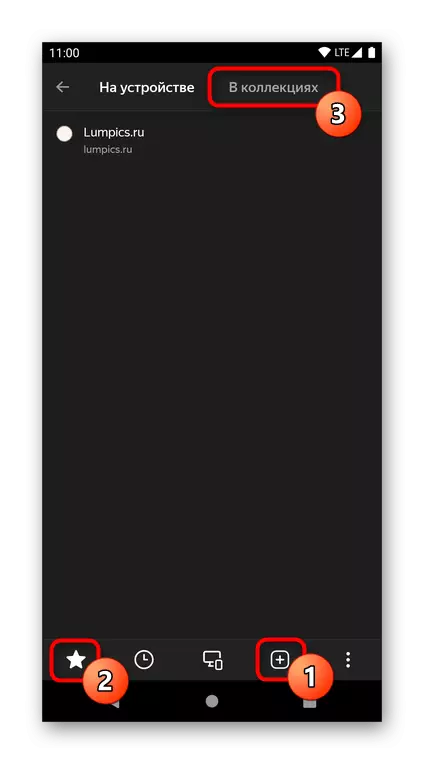

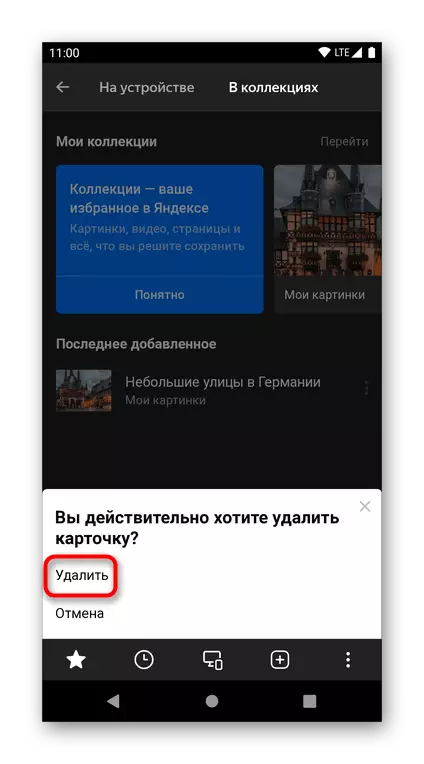
Mobilus taikymas Yandex.
"Yandex" programa savo sąsajoje nesiskiria nuo "Smartphone" žiniatinklio versijos, todėl visi veiksmai bus lygiai tokie patys, išskyrus įėjimą į surinkimą.
- Ši paslauga yra pastatyta į meniu, mygtukas yra dešinėje apatinėje plokštės pusėje.
- Čia pasirinkite "Collections" ir atlikite visus tuos pačius veiksmus, kurie yra "Yandex" žiniatinklio versijos instrukcijos. Solktiy.
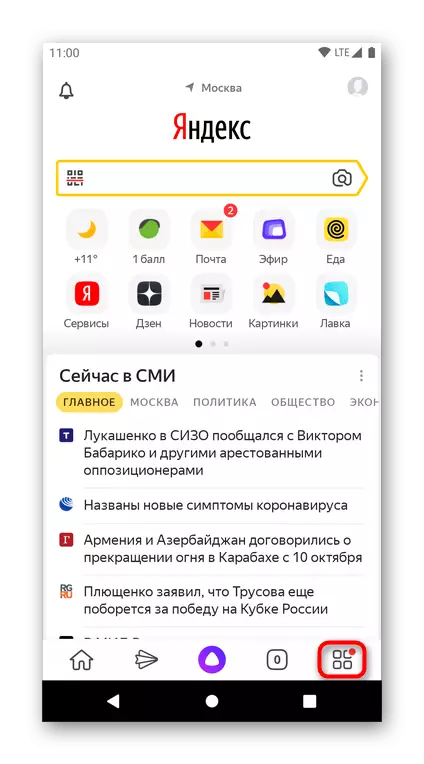

2 parinktis: ištrinti surinkimo mygtuką
Atsikratykite paminėjimo apie paslaugą, kaip toks gali tik savininkai Yandex.Bauser už kompiuterį gali. Naršyklės mobiliojo versijos versijoje ir taikymo iš šios funkcijos neįmanoma atsikratyti.
- Galite ištrinti mygtuką paspaudę ant jo dešiniuoju pelės mygtuku spustelėkite Valdymo skydelyje ir kreiptis į "Yandex.collects nustatymus".
- Jei mygtukai nėra, nuotrauka / vaizdo / vaizdo įrašų piktograma rodoma ant pačių failų, eikite per "nustatymus" ir suraskite "yandex.collects" bloką. Nustatykite nustatymus savo nuožiūra. Apsvarstykite, kad jis nepašalins elemento su kolekcijomis iš kontekstinio meniu, kuris yra dešinysis paspaudus failą, pavyzdžiui, paveikslėlyje.
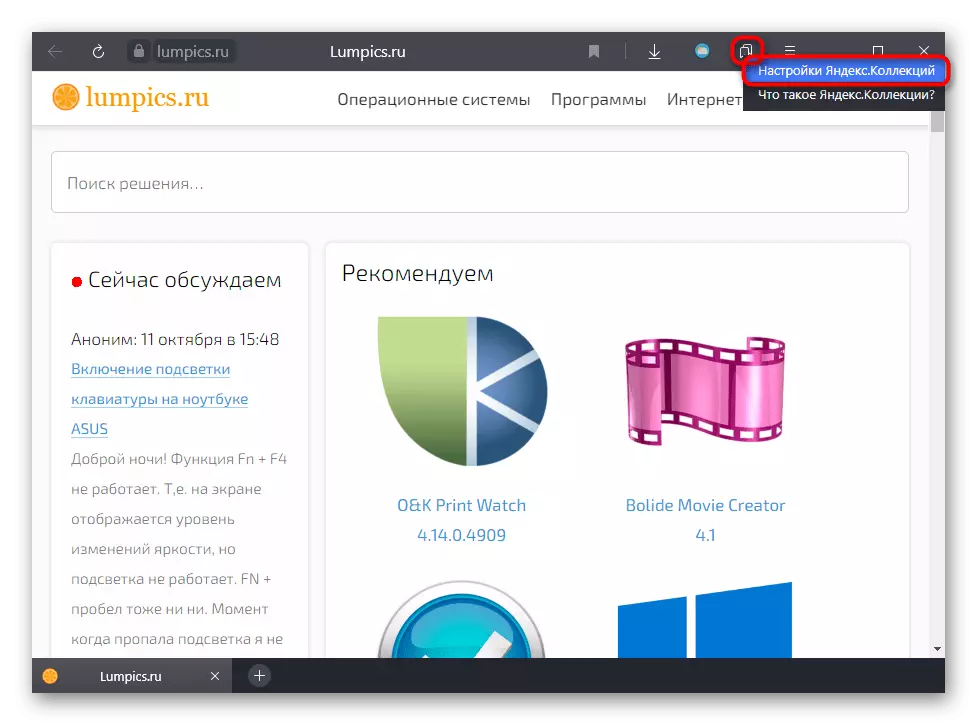

3 variantas: pašalinti Yandex pratęsimą
Tie, kurie anksčiau naudojo pratęsimą, kad sukurtų kolekcijas Yandex, gali lengvai pašalinti jį iš savo interneto naršyklės. Šis procesas nesiskiria nuo bet kokio kito pratęsimo, kurį pridėjote prie naršyklės. Tiems, kurie niekada nesikreipia į šį veiksmą, mūsų teminiai straipsniai gali padėti - spustelėkite programos, kurią naudojate, pavadinimą, kad galėtumėte eiti į puslapį su instrukcija.
Skaityti daugiau: "Google Chrome" / "Opera" plėtinių ištrynimas
Verta suprasti, kad iš Yandex.Bauser pašalinti kolekciją neveiks, nes šiuo atveju paslauga yra įmontuotas.
